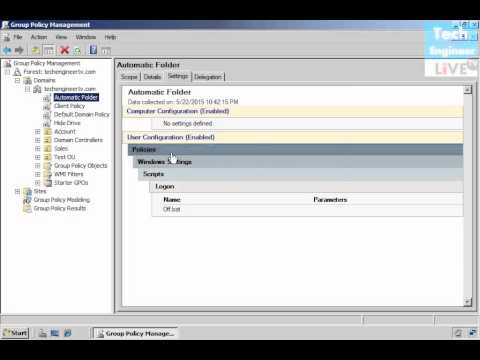
Saturs

Domēnu grupas politika ir programmatūras ierobežojumu kopums, ko izveido tīkla administrators. Tīkla administrators nosaka noteikumus par to, ko lietotāji drīkst un ko nedrīkst darīt datorā. Daži no šiem noteikumiem ietver paroļu sarežģītības noteikumus un programmatūras instalēšanas vadlīnijas, bet neaprobežojas ar tām. Domēnu grupas politikas palīdz nodrošināt, ka tīkla administrators ir vienīgā persona, kas var mainīt datora iestatījumus, lai visu uzņēmuma aprīkojumu uzturētu noteiktā standartā.
1. solis
Noklikšķiniet uz "Sākt", meklēšanas lodziņā ierakstiet "regedit" un nospiediet "Enter". Kad ieraksts ir atvērts, ar peles labo pogu noklikšķiniet uz “Dators” un atlasiet “Eksportēt”. Atkarībā no tā, cik daudz atslēgu esat reģistrā, tas var aizņemt vairākas minūtes.
2. solis
Saglabājiet izveidoto dublējumu noņemamā atmiņas ierīcē, ja jums tai ir jāpiekļūst. Noklikšķiniet uz "Sākt", meklēšanas lodziņā ierakstiet "regedit" un nospiediet "Enter". Noklikšķiniet uz bultiņas blakus primārajai reģistra atslēgai ar nosaukumu "HKEY_LOCAL_MACHINE", lai izvērstu reģistra atslēgu.
3. solis
Pārejiet uz mapi "Programmatūra" un noklikšķiniet uz bultiņas blakus tai, lai paplašinātu saturu. Noklikšķiniet uz bultiņas blakus mapei “Politikas”. Ritiniet uz leju līdz mapei "Microsoft", noklikšķiniet uz tās, lai to izceltu, un nospiediet tastatūras taustiņu "Dzēst".
4. solis
Noklikšķiniet uz bultiņas blakus “HKEY_LOCAL_MACHINE”, lai paslēptu mapes. Atveriet mapi ar nosaukumu "HKEY_CURRENT_USER" un noklikšķiniet uz bultiņas, lai to izvērstu. Atrodiet mapi "Programmatūra" un noklikšķiniet uz bultiņas, lai to izvērstu. Veiciet dubultklikšķi uz mapes "Policies", iezīmējiet mapi ar nosaukumu "Microsoft" un izdzēsiet to.
5. solis
Noklikšķiniet uz bultiņas blakus mapei "Microsoft", kas atrodas mapē "Programmatūra" sadaļā "HKEY_CURRENT_USER". Noklikšķiniet uz bultiņas, lai izvērstu mapi "Windows". Veiciet dubultklikšķi uz "CurrentVersion", lai redzētu mapes "Grupas politikas objekti" un "Politikas". Izdzēsiet abas mapes.
6. solis
Izejiet no reģistra redaktora un restartējiet datoru. Pēc restartēšanas domēnu grupas politika vairs nebūs spēkā.


